Cum să oprești computerul de pe telefon

Cum să oprești computerul de pe telefon
KMODE EXCEPTION NOT HANDLED este una dintre cele mai periculoase erori BSOD de pe Windows 10 și versiuni mai vechi, deoarece de obicei duce la defecțiune totală a sistemului. În plus, ar putea fi dificil să determinați rădăcina problemei pentru depanare.
Dacă întâlniți această eroare o singură dată și o remediați repornind computerul, nu este cu adevărat o problemă. Devine problematic atunci când trebuie să vă confruntați cu KMODE_EXCEPTION_NOT_HANDLED de fiecare dată când lansați Windows și încercați să lucrați sau să vă jucați.
Ce cauzează codul de oprire KMODE EXCEPTION NOT HANDLED?
Codul de oprire poate fi cauzat de diverse probleme la nivel de software, hardware sau ambele. De exemplu, programele instalate s-ar putea suprascrie reciproc, ducând la conflicte, aplicații corupte, probleme de stabilitate a sistemului și, în cele din urmă, o blocare completă a Windows.
Dacă modul nucleu al procesorului afișează o eroare de excepție care nu poate fi identificată de gestionarea erorilor, aceasta poate duce la KMODE_EXCEPTION_NOT_HANDLED cu codul de eroare 0x0000001E.
Uneori, codul de oprire este însoțit de un nume de fișier, ceea ce face depanarea mult mai ușoară, deoarece puteți căuta mai multe informații despre fișier pe Internet.
Cum se remediază KMODE_EXCEPTION_NOT_HANDLED
Există mai multe modalități de a repara un ecran albastru sau un mesaj de deces cu codul de eroare KMODE EXCEPTION NOT HANDLED BSOD, în funcție de cauza acestuia: software sau hardware.
Deoarece este greu să evaluezi acest lucru, ar trebui să începi cu soluții software și să mergi până la remedieri hardware. E mai simplu așa.
Unele dintre următoarele soluții sunt potrivite pentru utilizatorii ocazionali. Cu toate acestea, nu putem trece cu vederea soluții mai elaborate, așa că am rezervat ultima parte pentru persoane calificate.
Înainte de a începe, vă recomandăm insistent să creați un punct de restaurare a sistemului . Vă va scuti de dureri de cap în cazul în care faceți o mișcare greșită și trebuie să anulați toate modificările. Mai bine, creați o copie de rezervă completă a sistemului dacă puteți.
Anumiți utilizatori nici măcar nu au șansa de a face ceva pe computer din cauza erorii KMODE_EXCEPTION_NOT_HANDLED care trimite sistemul lor de operare într-o buclă de repornire. Dacă sunteți unul dintre ei, puteți porni Windows în modul sigur pentru a încărca numai driverele necesare.
1. Dezactivați pornirea rapidă
Pornire rapidă este o caracteristică introdusă în Windows 8 și migrată la Windows 10. Permite sistemului de operare să pornească, să se închidă și să se trezească din hibernare mai rapid, deoarece nu oprește complet toate procesele, serviciile și driverele.
Dacă codul de oprire KMODE EXCEPTION NOT HANDLED BSOD este cauzat de drivere defecte, atunci ar trebui să dezactivați Fast Startup pentru a preveni reîncărcarea tuturor driverelor în timp ce își face treaba.
Iată cum să dezactivați pornirea rapidă pe Windows 10:
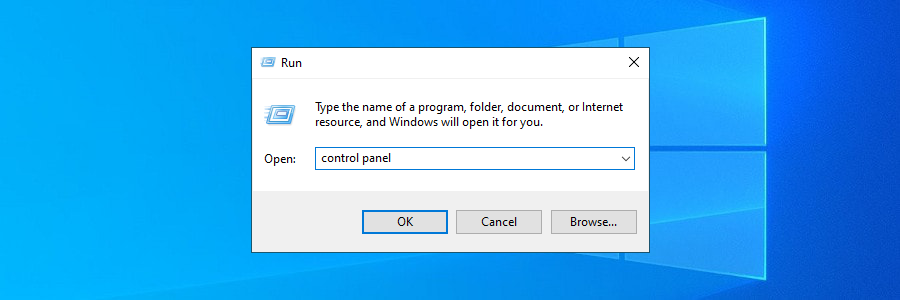
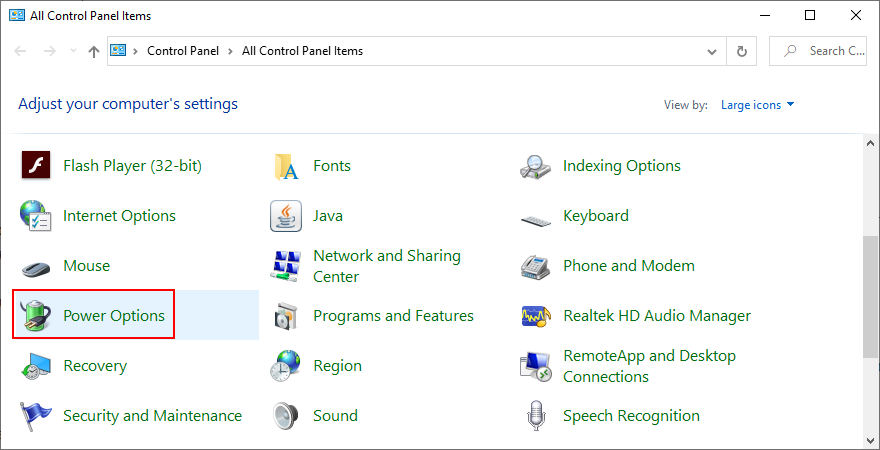
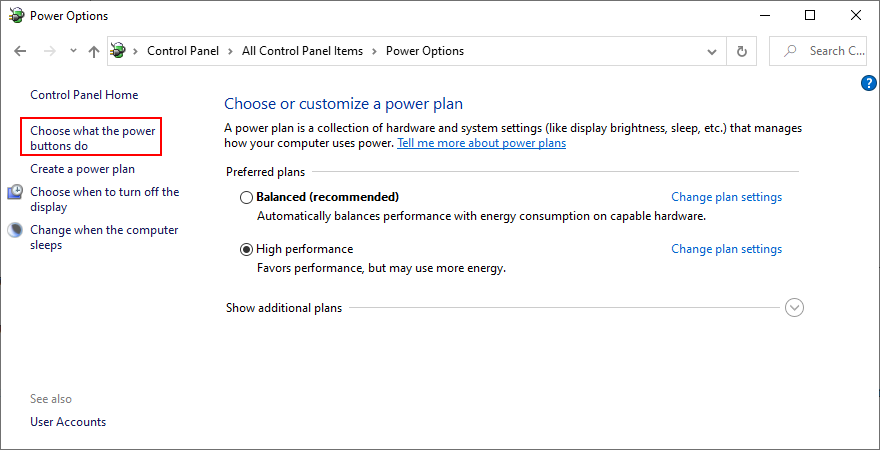
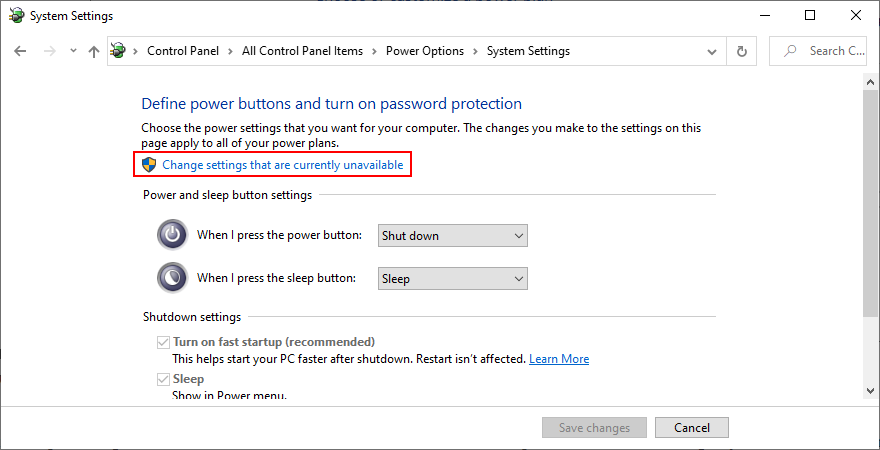
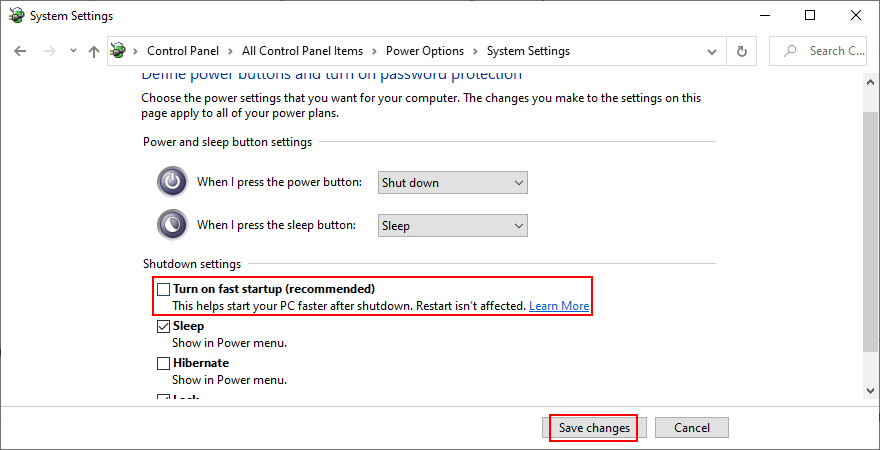
În anumite cazuri, dezactivarea pornirii rapide este suficientă pentru a remedia codul de oprire KMODE_EXCEPTION_NOT_HANDLED. Ar trebui cel puțin să vă ofere mai mult timp să lucrați la alte soluții înainte ca Windows să primească din nou mesajul BSOD.
2. Opriți programele de pornire
Programele de pornire sunt cele care se lansează automat imediat ce porniți Windows. Poate ați observat că unele aplicații fac acest lucru imediat ce le instalați pe computer.
Dacă aveți prea multe aplicații de pornire, timpul de pornire este mai lent. Dacă unul dintre aceste programe suprascrie memoria altuia, aceasta poate duce la EXCEPȚIA KMODE NE MANIPATĂ.
Puteți remedia acest lucru dezactivând aplicațiile de pornire:
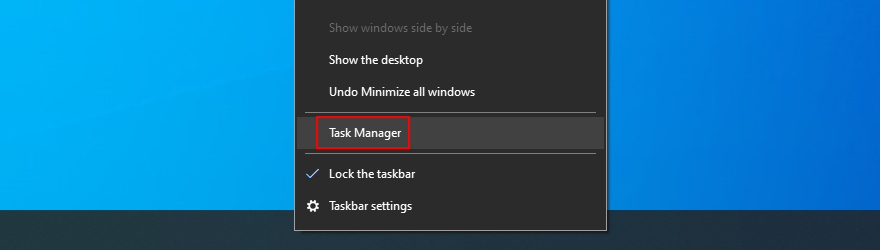
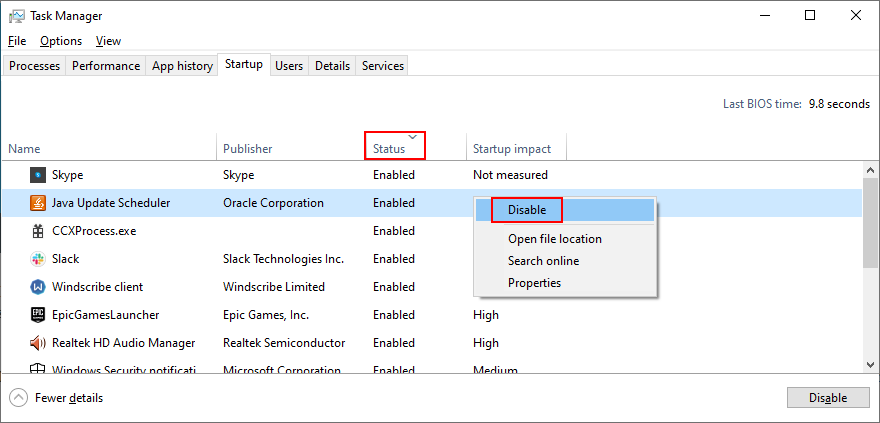
Pentru a efectua mai multe cercetări despre programele de pornire, puteți descărca utilitarul Microsoft Autoruns de pe site-ul oficial . Afișează intrarea în registry a fiecărui proces de pornire și îl poate verifica pentru malware aproape instantaneu, încărcându-și hash-ul în VirusTotal.
Aflați mai multe informații despre dezactivarea programelor de pornire pe Windows 10 .
3. Dezinstalați aplicațiile recente
Dacă ați instalat recent programe software și ați început să întâmpinați eroarea KMODE EXCEPTION NOT HANDLED imediat după aceea, acestea ar putea fi motivul problemelor dvs.
Cu toate acestea, ar trebui să puteți remedia această problemă prin eliminarea aplicațiilor de pe computer. De exemplu, s-a raportat că ON/OFF Gigabyte declanșează eroarea BSOD, împreună cu anumite servicii VPN și instrumente antivirus.
Iată cum puteți elimina programele recente:
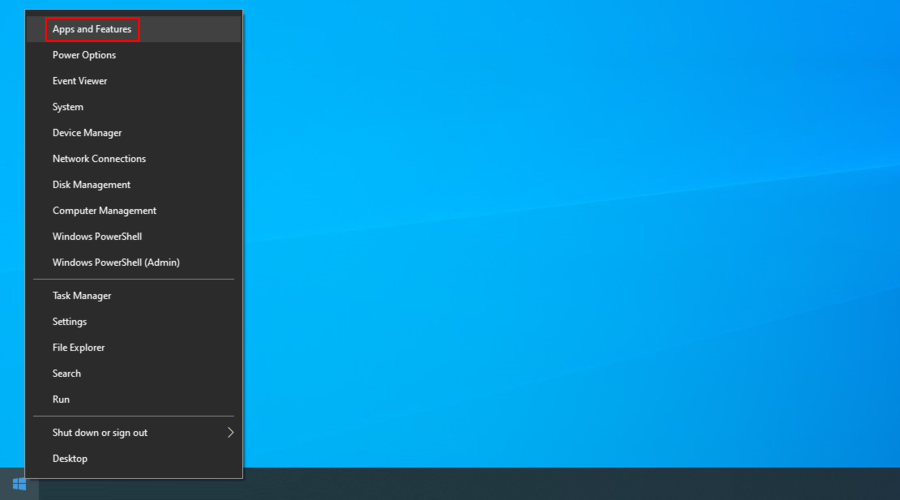
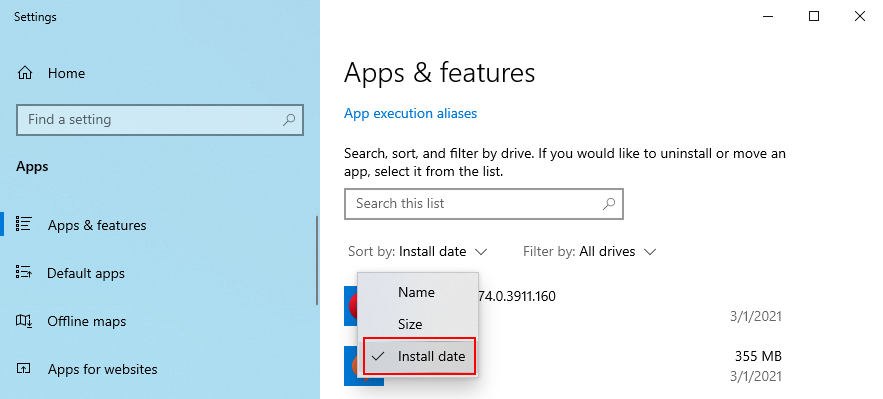
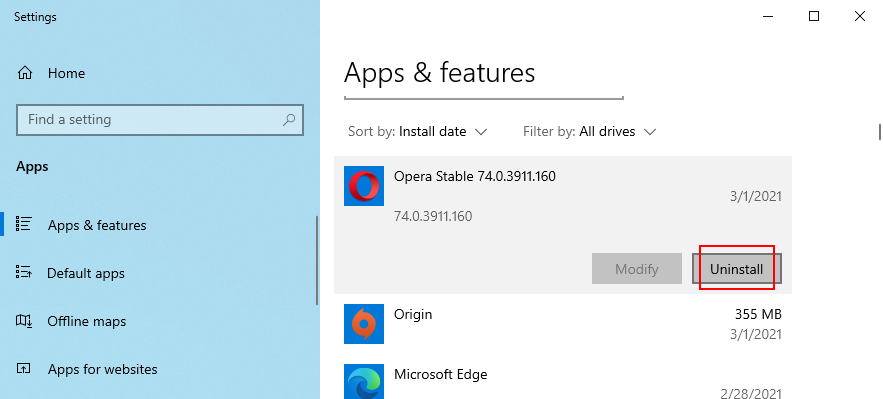
4. Restaurați Windows la un punct de control anterior
Cel mai simplu mod de a anula daunele cauzate de un driver prost sau de un proces corupt este folosirea System Recovery. Totuși, nu este o metodă de încredere, pentru că uneori nu funcționează deloc. Dar poți încă să încerci.
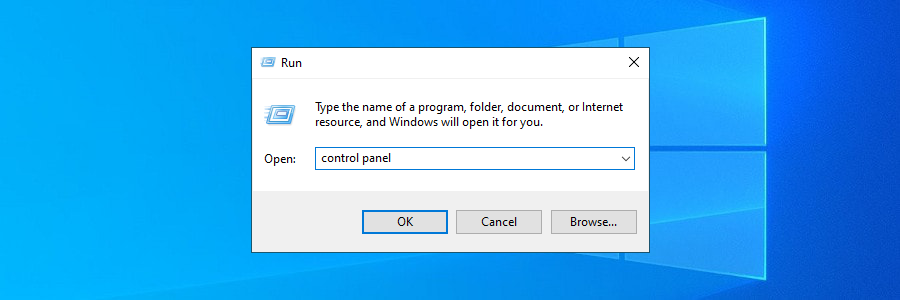
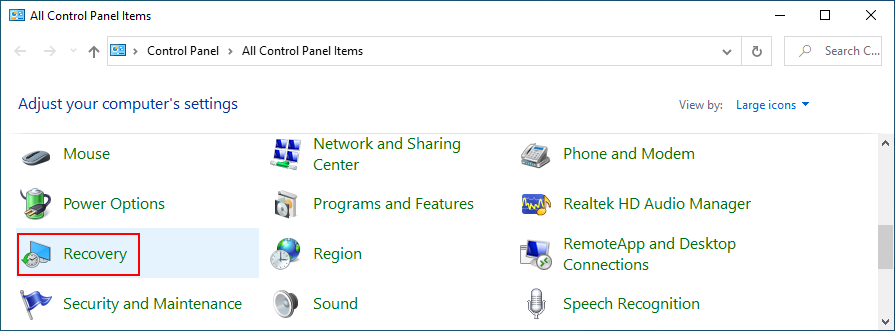
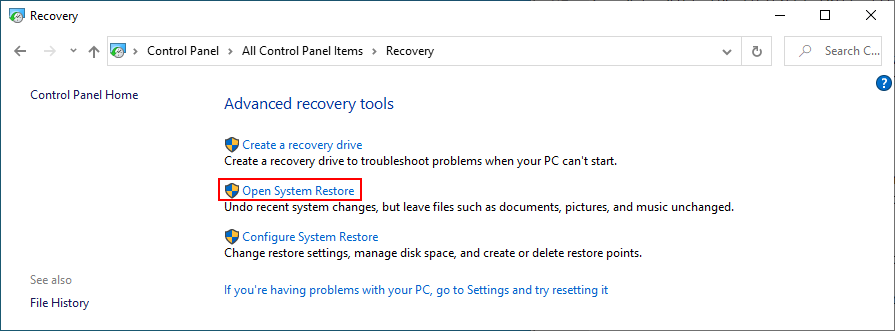
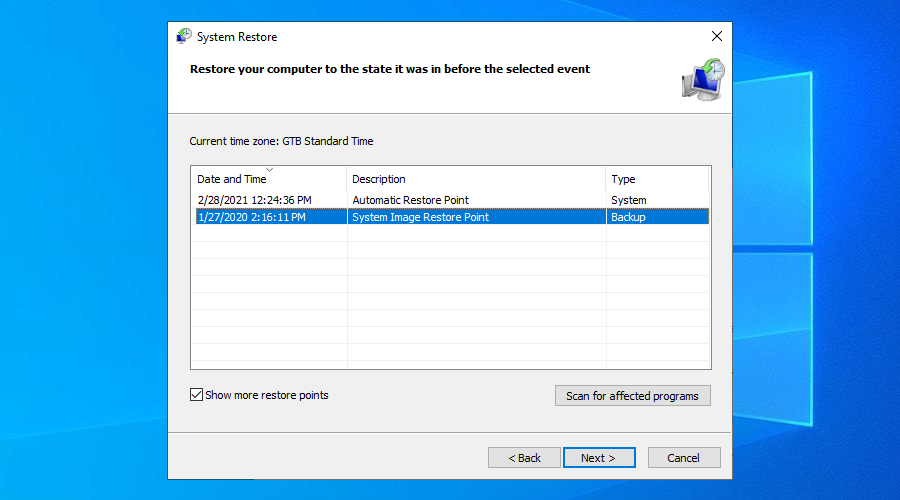
5. Rulați o scanare a programelor malware
O infecție cu malware poate provoca daune grave sistemului dvs. de operare, chiar declanșând erori BSOD precum KMODE_EXCEPTION_NOT_HANDLED prin suprascrierea datelor. Prin urmare, este o idee bună să rulați o scanare a programelor malware și să curățați computerul de orice dăunători.
Dacă rulați Windows 10 și nu aveți instalată o soluție antivirus terță parte, atunci trebuie să utilizați Windows Defender.
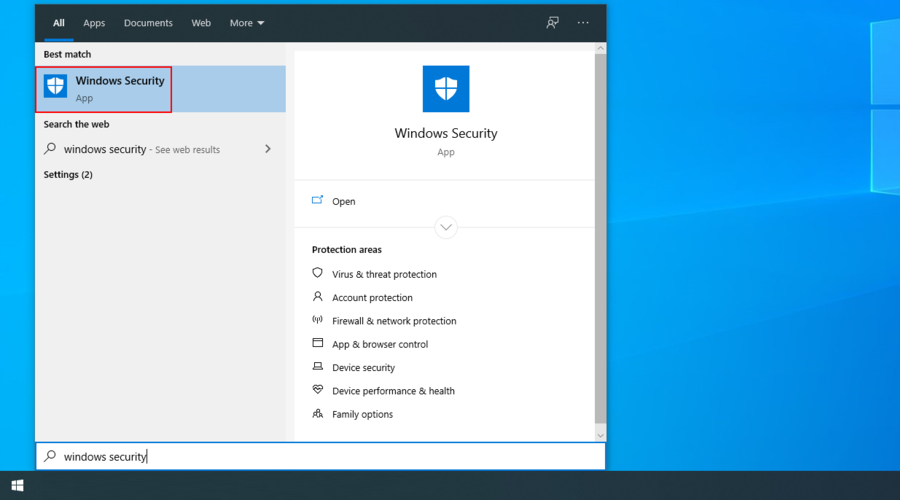
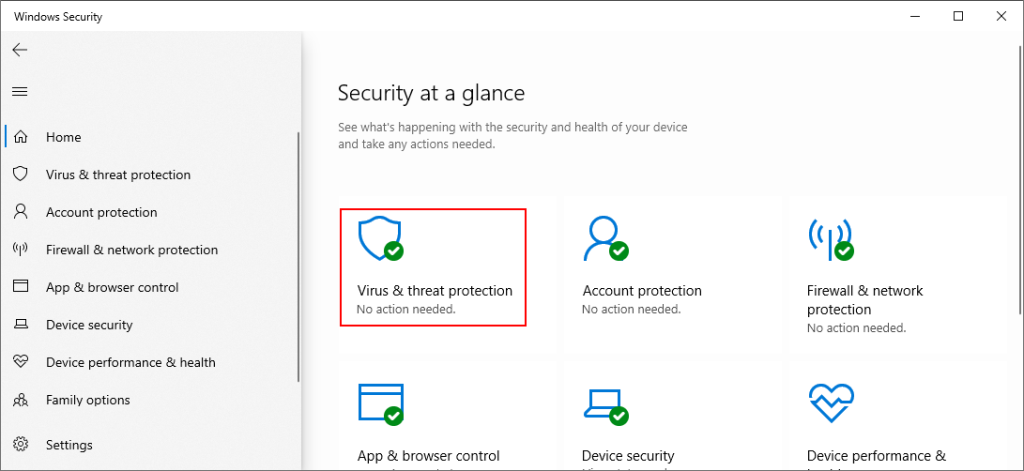
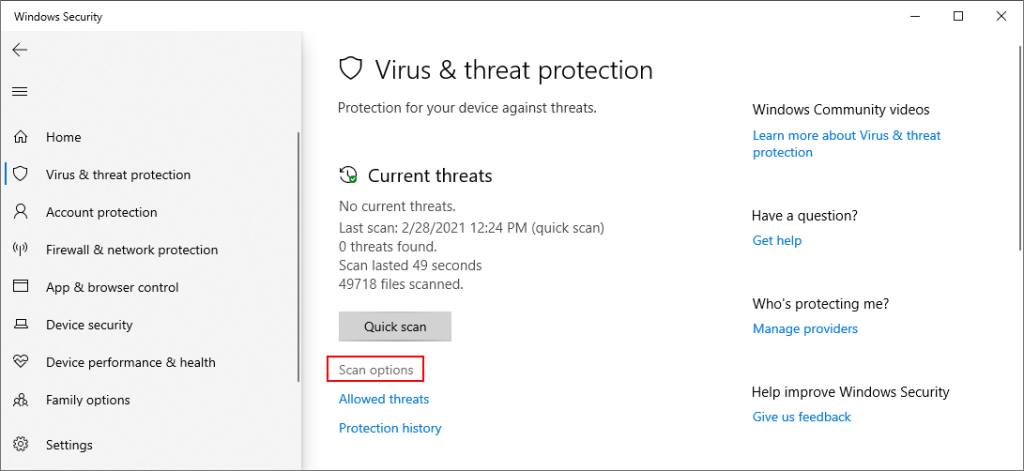
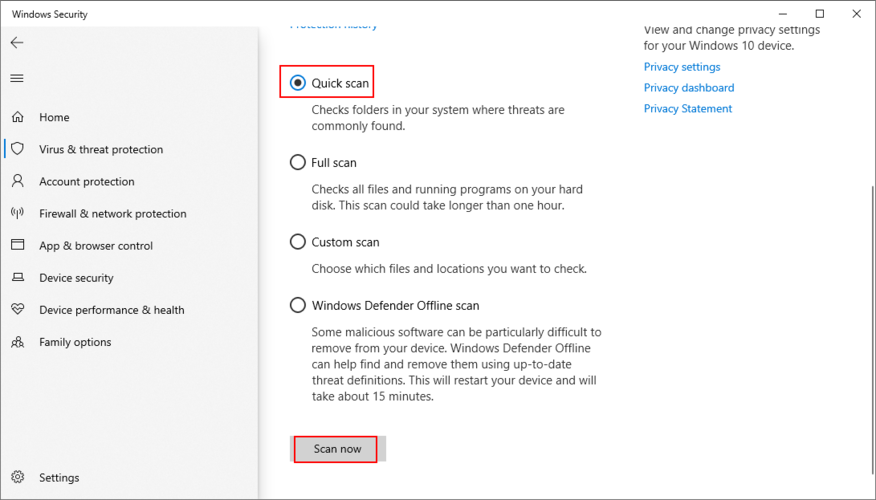
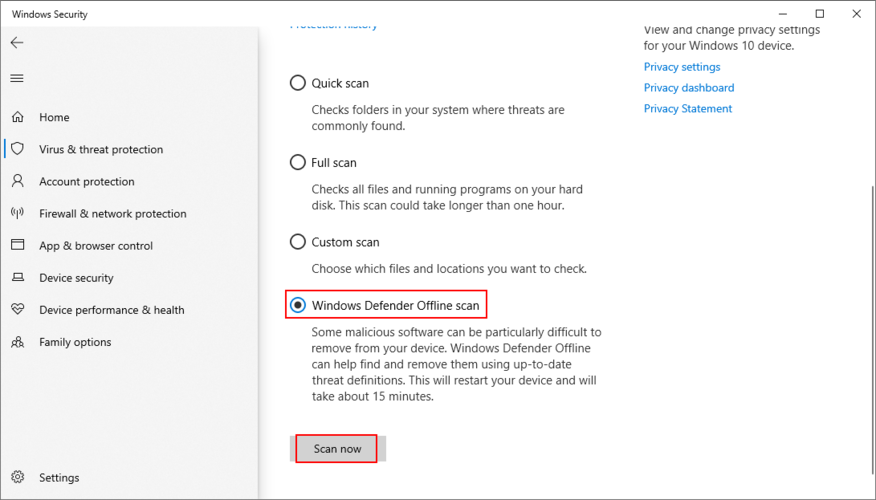
6. Dezactivează software-ul antivirus
Aplicația dumneavoastră anti-malware poate afecta alte programe care rulează, care sunt esențiale pentru Windows. Acest lucru ar putea duce și la codul de eroare KMODE_EXCEPTION_NOT_HANDLED.
Pentru a remedia această problemă, trebuie doar să dezactivați programul antivirus. De obicei, este imposibil să încheiați procesul din Task Manager sau să părăsiți aplicația din motive de securitate.
Cu toate acestea, ar trebui să puteți opri motorul de detectare în timp real. În cel mai rău caz, nu puteți face asta, atunci pur și simplu dezinstalați programul antivirus.
7. Verificați driverele
Driverele învechite, incompatibile, lipsă sau defecte sunt de obicei cauza codului de oprire KMODE EXCEPTION NOT HANDLED. De aceea este esențial să verificați dacă funcționează corect. Este un proces în mai multe părți.
Iată cum să reinstalați cu ușurință driverele:
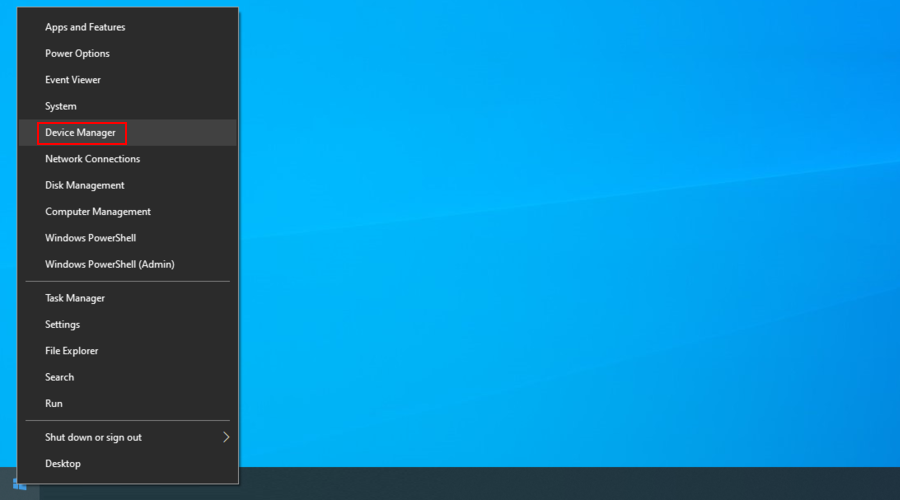
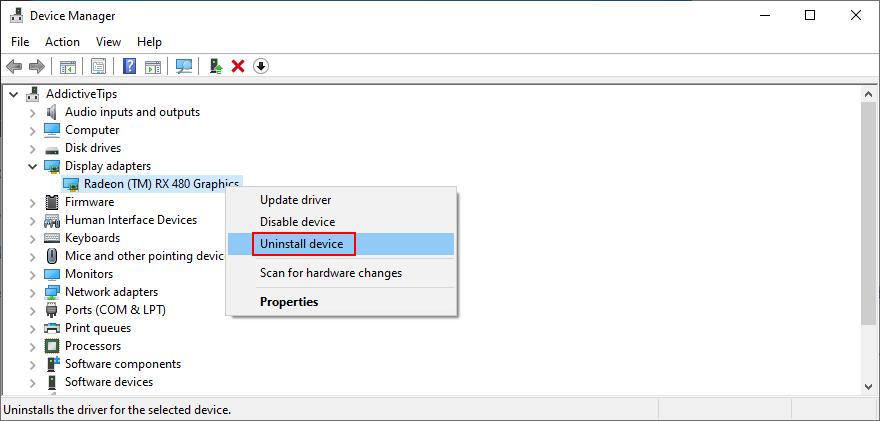
Metoda de mai sus este echivalentul cu a face Windows să funcționeze corect prin oprirea și repornirea acestuia. Dar nu intotdeauna merge bine.
Este posibil ca driverele dvs. să fie depășite. Puteți încerca să le actualizați solicitând Windows să caute automat software-ul de driver actualizat. Din păcate, această metodă eșuează adesea.
Ca o soluție alternativă, puteți căuta driverele pe site-ul web al producătorului. DriverVerifier este un instrument excelent care vă poate ajuta să identificați driverele mașinii dvs. Trebuie totuși să fii atent, deoarece există riscul de a instala accidental un driver incompatibil.
O soluție mai sigură este utilizarea unei aplicații de actualizare a driverului. Poate detecta automat driverele vechi de pe computer, poate găsi versiuni mai noi pe Internet, apoi le poate descărca și instala rapid pe computer, asigurând compatibilitatea driverelor.
8. Eliberați spațiu pe disc
Numeroase probleme de calculator sunt cauzate de spațiul insuficient pe disc. Windows are întotdeauna nevoie de spațiu pentru a efectua sarcini, a executa comenzi și a se asigura că toate programele funcționează corect.
Aruncă o privire la panoul Proprietăți al partiției în care este instalat sistemul de operare (de obicei este C: ). Dacă există doar un procent mic din spațiul liber disponibil pe disc, este timpul să obțineți mai mult.
Copiați fișierele pe o altă partiție sau pe un dispozitiv de stocare extern, încărcați-le în cloud sau pur și simplu ștergeți-le pe cele de care nu mai aveți nevoie.
De asemenea, puteți utiliza utilitarul Windows Disk Cleanup:
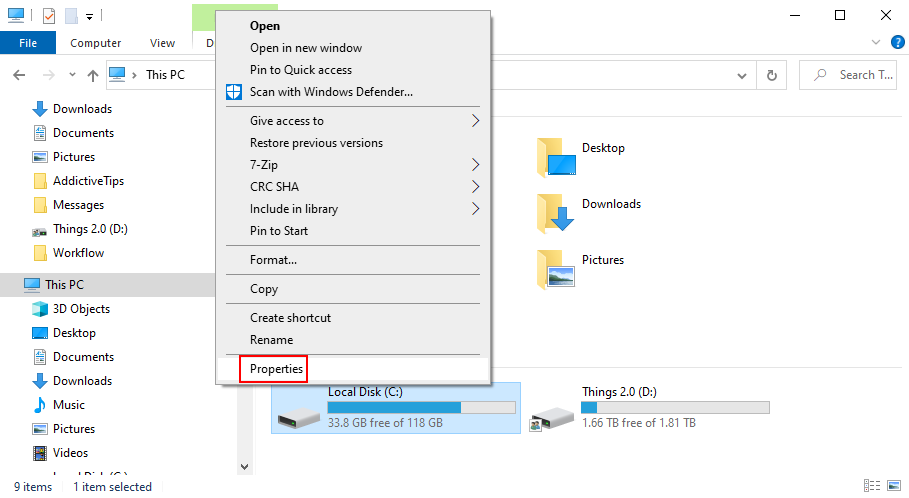
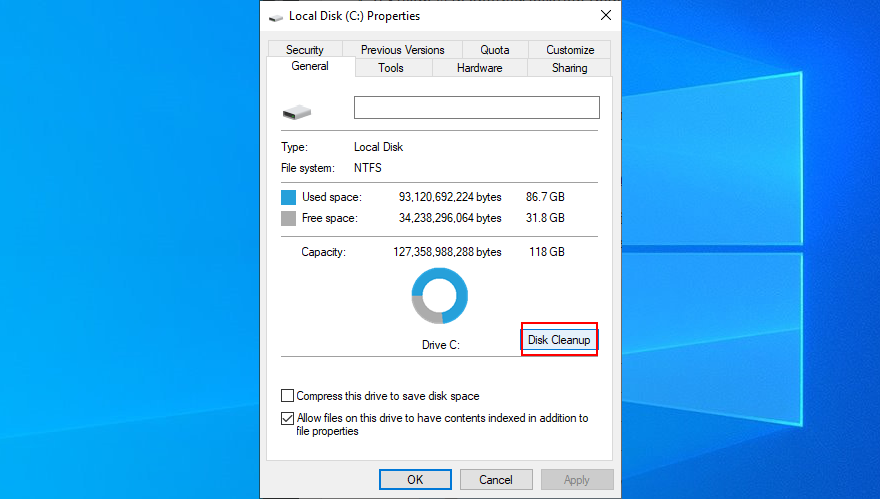
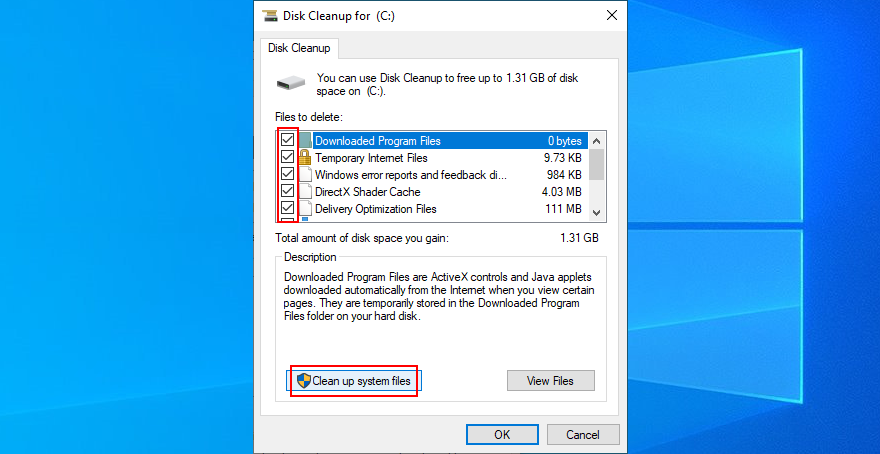
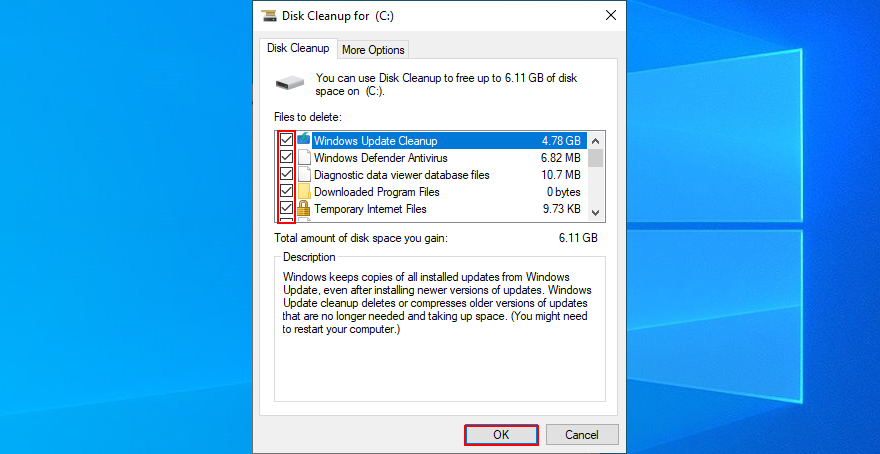
9. Verificați memoria RAM
O memorie defectă poate duce la o problemă hardware fatală prin declanșarea erorilor BSOD și coruperea driverului. Cu toate acestea, îl puteți remedia cu ușurință folosind programul de diagnosticare a memoriei integrat în Windows.
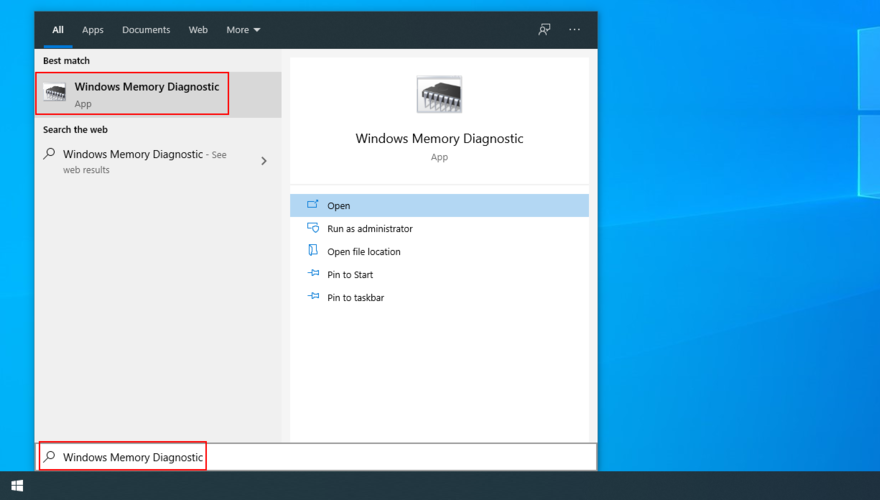
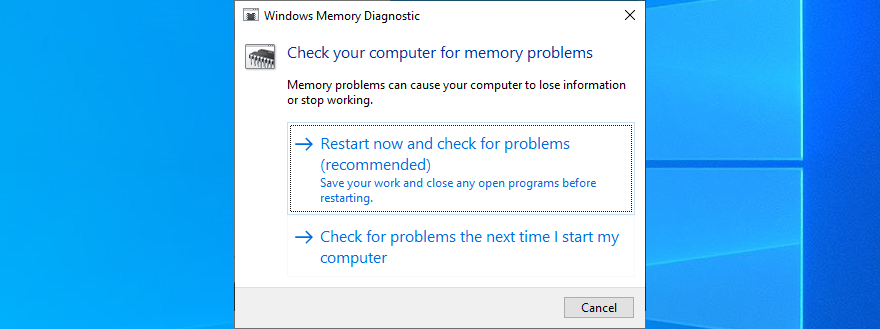
Instrumentul va verifica sistemul dvs. de operare pentru probleme cu RAM la următoarea repornire și vă va oferi toate detaliile necesare.
Dacă sunteți în căutarea unui instrument mai avansat, consultați MemTest .
10. Rulați o pornire curată
Pentru a împiedica Windows să ruleze orice drivere, procese și servicii suplimentare la pornire care ar cauza eroarea KMODE EXCEPTION NOT HANDLED, puteți rula o pornire curată.
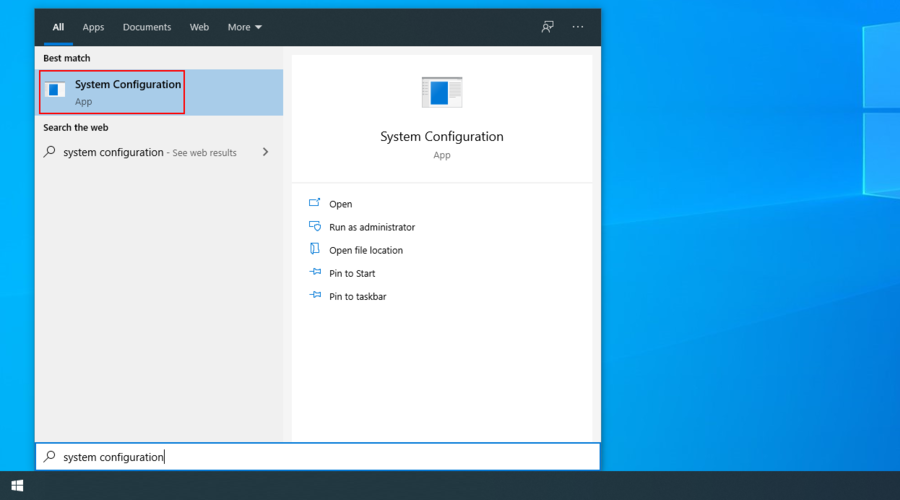
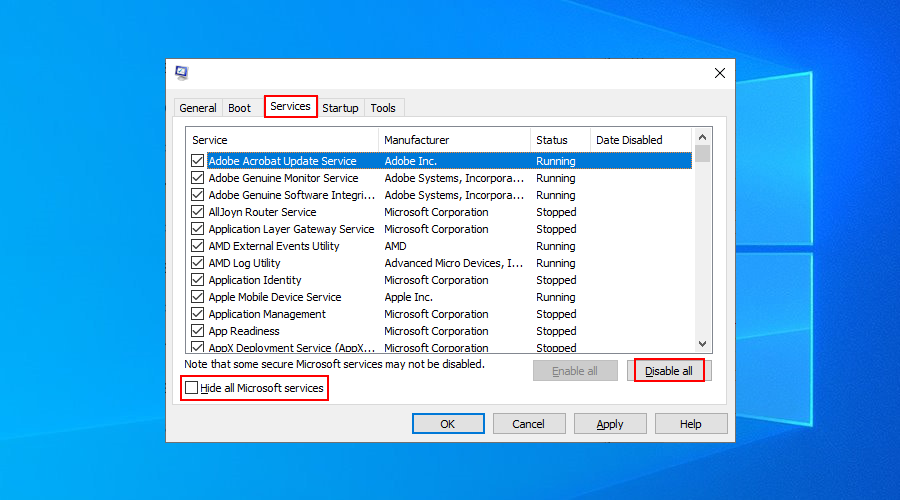
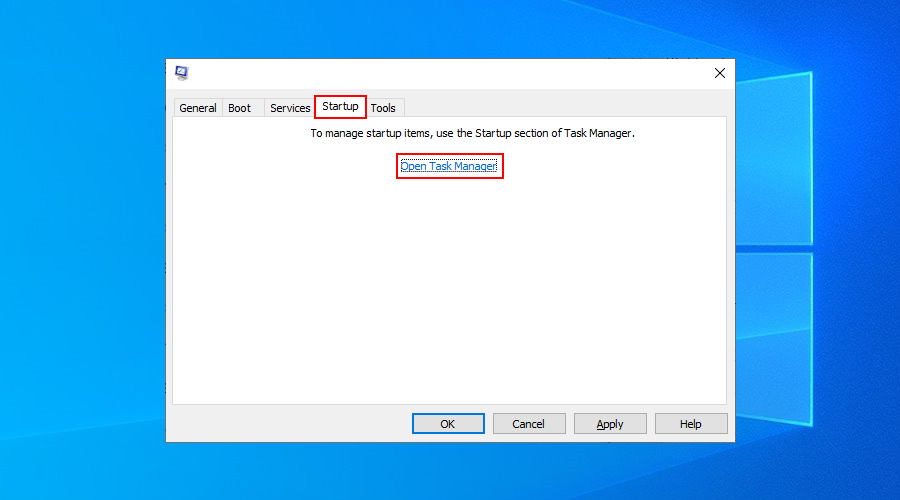
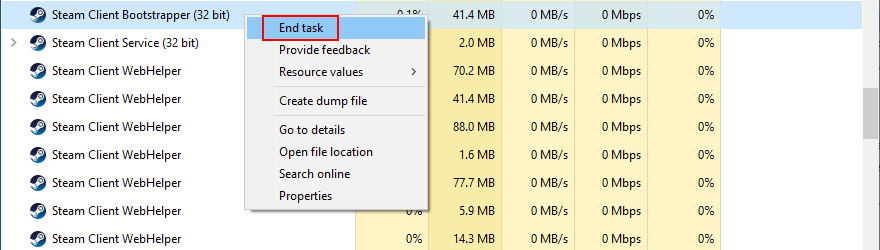
11. Utilizați Vizualizatorul de evenimente
Puteți lansa Event Viewer, utilitarul de diagnosticare propriu al sistemului de operare, pentru a afla mai multe informații despre eroarea BSOD, inclusiv procesele sau serviciile de declanșare.
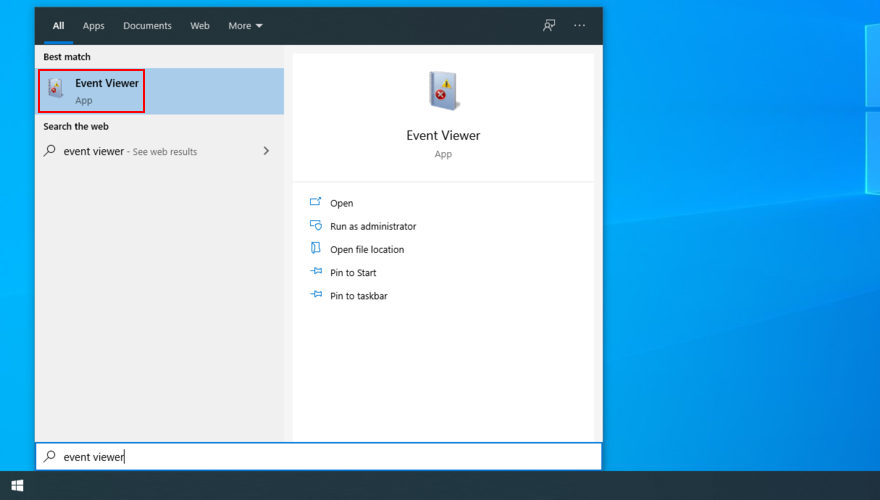
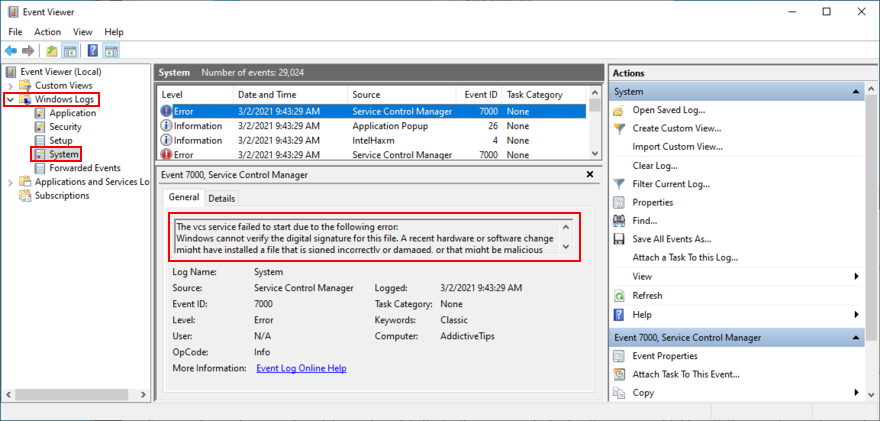
12. Remediați erorile de sistem de la CMD
Nu trebuie să aveți abilități speciale pentru a lucra cu Command Prompt, deoarece puteți copia și lipi comenzile de mai jos.
Cu toate acestea, asigurați-vă că ați creat un punct de restaurare a sistemului înainte de a continua. În plus, ar trebui să salvați orice proiecte în derulare și să închideți toate aplicațiile.
Iată cum să rulați CHKDSK (Verificare disc):
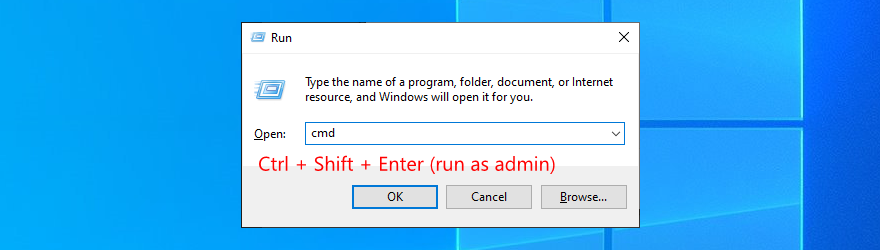
chkdsk c: /f. În caz contrar, înlocuiți c:cu litera corectă a partiției dvs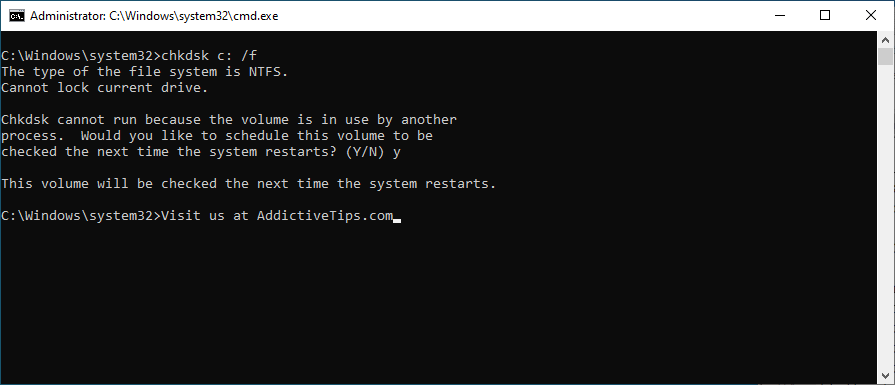
Vă puteți baza pe utilitarul Check Disk pentru a remedia orice corupție la nivel de hard disk, ceea ce ar trebui să vă ajute să gestionați și eroarea KMODE EXCEPTION NOT HANDLED. Dar, dacă nu, treceți la pasul următor.
Iată cum să rulați SFC (System File Checker):
sfc /scannowși apăsați Enter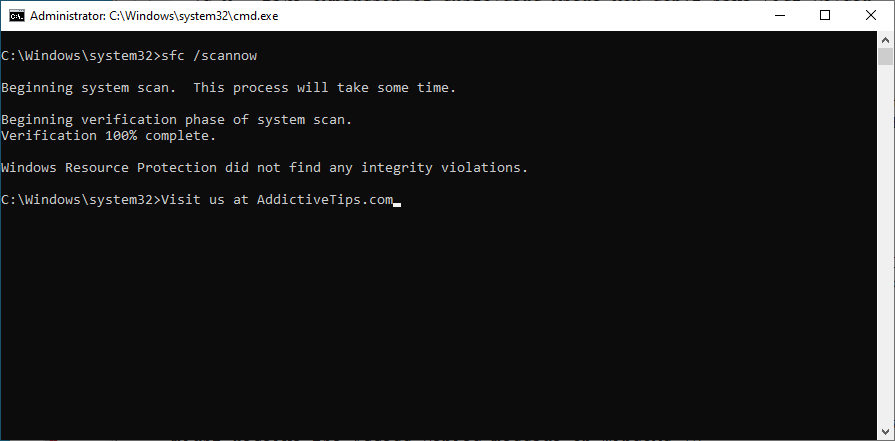
System File Checker este conceput pentru a remedia fișierele de sistem corupte, ceea ce îl face o soluție excelentă pentru depanarea problemelor BSOD. Dacă nici acest instrument nu funcționează, încercați următorul:
Iată cum să rulați DISM (Deployment Image Service and Management):
DISM verifică dacă există fișiere corupte în depozitul de componente ale imaginii Windows, la care CHKDSK și SFC nu le pot ajunge. Este o modalitate bună de a scăpa de problema KMODE EXCEPTION NOT HANDLED.
13. Actualizați-vă BIOS-ul
14. Scoateți și reașezați toate piesele hardware
Dacă componentele dvs. hardware nu sunt conectate corect la computer, ar putea duce la erori fatale de sistem, cum ar fi KMODE EXCEPTION NOT HANDLED. Pentru a rezolva acest lucru, trebuie să scoateți și să reinstalați toate cardurile și cablurile.
Acordați o atenție deosebită BIOS-ului, GPU-ului și cardurilor RAM. De asemenea, ar trebui să verificați compatibilitatea hardware pentru a vă asigura că piesele funcționează bine împreună, precum și cu versiunea dvs. de Windows.
Concluzie
Pentru a rezuma, ar trebui să puteți remedia eroarea KMODE EXCEPTION NOT HANDLED dezactivând Windows 10 Fast Startup, dezactivând programele de pornire și dezinstalând aplicațiile recente cu probleme de compatibilitate.
De asemenea, puteți să restaurați Windows la un punct de control anterior, să rulați o scanare a programelor malware, să vă dezactivați software-ul antivirus, să vă verificați driverele și să eliberați spațiu pe disc.
Dacă nici asta nu funcționează, asigurați-vă că vă verificați memoria RAM, rulați o pornire curată a sistemului și utilizați Vizualizatorul de evenimente pentru a obține mai multe detalii despre eroare.
De asemenea, este recomandabil să remediați problemele de corupție ale sistemului din promptul de comandă, să vă actualizați BIOS-ul la cea mai recentă versiune, precum și să eliminați și să reinstalați toate părțile hardware.
Aceste soluții au funcționat pentru tine? Am ratat vreun pas important? Anunțați-ne în secțiunea de comentarii de mai jos.
Cum să oprești computerul de pe telefon
Practic, Windows Update funcționează împreună cu registry-ul și diferite fișiere DLL, OCX și AX. În cazul în care aceste fișiere se corupesc, majoritatea funcțiilor
Noile suite de protecție a sistemului au apărut ca ciupercile în ultima vreme, toate aducând încă o soluție antivirus/detectare a spamului și, dacă ai noroc...
Află cum să activezi Bluetooth pe Windows 10/11. Bluetooth trebuie să fie activat pentru ca dispozitivele tale Bluetooth să funcționeze corect. Nu-ți face griji, este simplu!
Anterior, am analizat NitroPDF, un cititor PDF excelent care permite utilizatorului să convertească documente în fișiere PDF cu opțiuni precum îmbinarea și divizarea PDF-urilor.
Ați primit vreodată un document sau un fișier text care conține caractere inutile redundante? Textul conține multe asteriscuri, cratime, spații goale etc.?
Atât de mulți oameni m-au întrebat despre mica pictogramă dreptunghiulară Google de lângă Windows 7 Start Orb din bara mea de activități, încât în sfârșit am decis să public asta.
uTorrent este de departe cel mai popular client desktop pentru descărcarea torrentelor. Chiar dacă funcționează perfect pentru mine în Windows 7, unii oameni au probleme...
Toată lumea trebuie să ia pauze frecvente în timp ce lucrează la calculator; dacă nu ia pauze, există șanse mari să-ți iasă ochii de sus (bine, nu să-ți iasă ochii de sus).
Este posibil să existe mai multe aplicații cu care, ca utilizator obișnuit, ești foarte obișnuit. Majoritatea instrumentelor gratuite utilizate în mod obișnuit necesită o instalare dificilă,







